创建多行文字
对于具有内部格式的较长注释和标签,请使用多行文字。
- 依次单击

 。 查找
。 查找
- 指定边框的对角点以定义多行文字对象的宽度。
如果功能区处于活动状态,将显示“文字编辑器”上下文选项卡。

如果功能区未处于活动状态,将显示“文字格式”工具栏。
 注: MTEXTTOOLBAR 系统变量控制“文字格式”工具栏的显示。
注: MTEXTTOOLBAR 系统变量控制“文字格式”工具栏的显示。 - 指定初始格式。
- 要对每个段落的首行缩进,拖动标尺上的第一行缩进滑块。要对每个段落的其他行缩进,请拖动悬挂缩进滑块。
- 要设定制表符,在标尺上单击所需的制表位位置。
- 要更改当前文字样式,请从下拉列表中选择所需的文字样式。
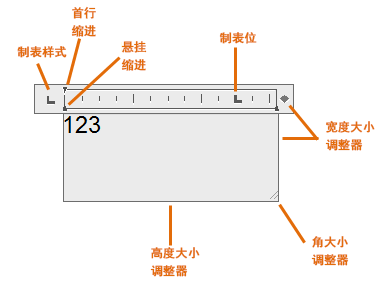
- 输入文字。
注: 键入时,文字可能会以适当的大小沿水平方向显示。
- 要更改单个字符、单词或段落,请亮显文字并指定格式的更改。
注: SHX 字体不支持粗体或斜体。
- 要保存更改并退出编辑器,请使用以下方法之一:
- 在“关闭”面板的“文字编辑器”功能区上下文选项卡上,单击“关闭文字编辑器”。
- 单击“文字格式”工具栏上的“确定”。
- 单击编辑器外部的图形。
- 按 Ctrl+Enter 组合键。
注: 按 Esc 键退出编辑器,无需保存您的更改。
创建单行文字
对于简短的注释和标签,请使用单行文字。
- 单击

 。 查找
。 查找
- 指定插入点。
如果按 ENTER 键,程序将紧接着最后创建的文字对象(如果有)插入新的文字。
- 输入高度,或单击以指定文字高度。
注: 如果当前文字样式中已设置了特定的文字高度,将跳过此提示。
- 输入角度值,或单击以指定旋转角度。
- 输入文字。
注: 键入时,文字可能会以适当的大小沿水平方向显示。
- 要创建另一个单行文字,请执行以下操作之一:
- 按 Enter 键以紧接着文字后面另起一行。
- 单击下一文字对象的位置。
- 在空行处按 ENTER 键将结束命令。